Folytatjuk ahol a múltkor abbahagytuk, de most a kissé félrefordult dőlését állítjuk be. A módszer egyben a Photoshop CS5 egy új gombjának működését is bemutatja.
Tölts be egy fotót!

Ezen a fotón dolgoztunk legutóbb, akkor a sötétebb részekbe csempésztünk némi világosságot. Van azonban még munka rajta. Például az enyhe jobbra dőlése, ami a szabályos épületek esetében még zavaróbb, mint például egy portrénál.
Most ezt állítjuk helyre a CS5 legújabb eszközével.
Régi-új
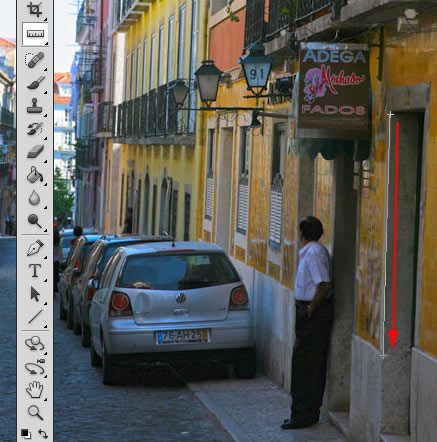
Azaz, hogy nem olyan régi ez az eszköz, hiszen az alap „szerszámunk” a jó öreg Ruler Tool (vagy korábban Measure Tool – Mérő eszköz), mely az I billentyűvel is előcsalogatható.
Elég csak kinéznünk egy olyan élt a képen, ami eredetileg vízszintesnek, vagy függőleges kéne legyen, majd a jobb gombot folyamatosan nyomva a Ruler eszközzel húzz egy mérővonalat a ferde él mentén. Ezzel kijelölöd a kép dőlési szögét.
A gomb
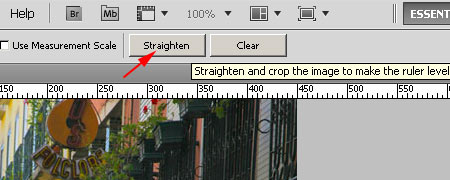
Az újdonságunk egy gomb a Ruler eszköz felső opciós sorában. Jobban mondva kettő, de nekünk most az első a fontos. A Straighten gombra kattintva, a szoftver azonnal egyenesbe hozza a képet, ha a dőlés inkább a függőlegeshez volt közelebb, akkor abszolút függőlegessé teszi. Ennyi. Nincs szükség a korábbi módszerekre, például a mérés után az Image Rotation menü használatára. Csak egy gombnyomás az egész.
A Clear gombbal törölheted a Rulerrel húzott vonalat és megismételheted a kijelölést.
Két legyet egy csapásra

Az új Straighten gombbal ráadásul egy plusz lépéstől is megkíméljük magunkat, hiszen a kép elfordításával (ahogy a bal felső kis képen látható) a vásznon üres, kitöltetlen területek maradnak, ahol nincs képinformáció. A gombnyomás az elforgatással együtt ezeket a használatlan területeket is levágja.
A kép vágása egy kis hátránnyal jár, a kép széleinek egy részét lemetszi a program, hiszen csak így lehet szabályos téglalap fotónk. De mi van, ha mi nem szeretnénk egyetlen pixelt sem elvesztegetni a képből, és inkább klónoztatnánk valamit az üres helyekre? Legközelebb erre is fény derül…
Budai Petur

